画像またはビデオを使用してGoogleで検索する方法

Googleは、世界中で広く使用されているWebブラウザです(web browser)。キーワードの使用や、画像や情報に関連する検索結果の取得など、ユーザーに優れた機能を提供します。しかし、画像やビデオを使用してGoogleで検索し(search on Google using an image or video? )たい場合はどうでしょ うか。(But, what if you want to )そうですね、キーワードを使用する代わりに、Googleで画像や動画を簡単に逆検索できます。この場合、画像やビデオを使用してGoogleで簡単に検索するために使用できる方法をリストしています。
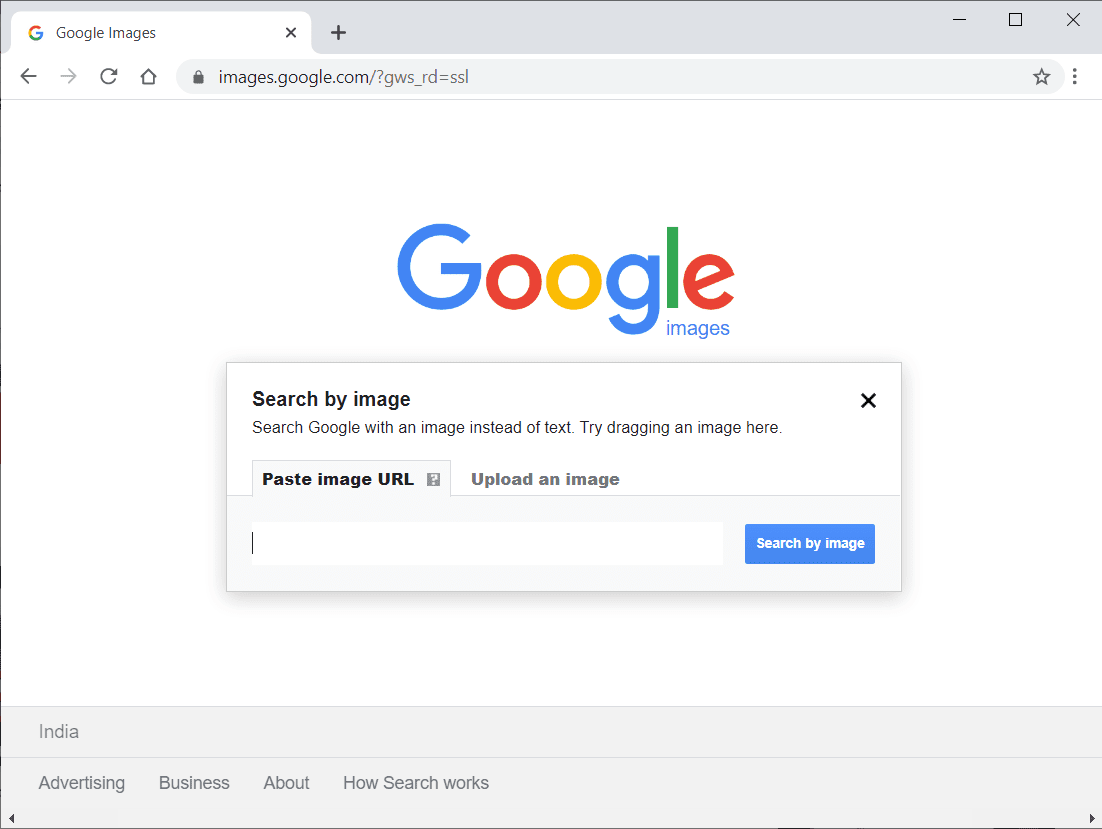
画像またはビデオ(Image or Video)を使用してGoogleで検索する4つの方法(Ways)
ユーザーが画像または動画(image or video)を使用してGoogleで検索する主な理由は、その特定の画像または動画(image or video)の出所を知ることです。デスクトップまたは電話(desktop or phone)に画像またはビデオ(image or video)があり、これらの画像のソースを確認したい場合があります。この場合、Googleはユーザーが画像を使用してGoogleで検索することを許可します。Googleでは動画を使用した検索は許可されていませんが、使用できる回避策があります。
画像またはビデオを使用してGoogleで簡単に逆検索するために使用できる方法をリストしています。(We are listing the ways that you can use to easily reverse search in Google using image or video:)
方法1:サードパーティのアプリを(Method 1: Use a Third-party App to S)使用して画像を使用してGoogleで検索する(earch on Google using Image)
Androidフォンに(Android Phone)Googleで検索したい画像がある場合は、 「逆画像検索(Reverse Image Search)」と呼ばれるサードパーティのアプリを使用できます。
1. Google Playストアにアクセスし、デバイスに「(Google Play Store)逆画像検索(Reverse Image Search)」をインストールします。

2.デバイスでアプリケーションを起動し(Launch the application)、画面の右下にある[プラス(Plus)]アイコンをタップして、Googleで検索する画像を追加します。

3.画像を追加した後、下部にある検索アイコン(Search icon)をタップして、Googleで画像の検索を開始する必要があります。

4.アプリはGoogleで画像を自動的に検索し、(The app will automatically search your Image on Google)関連するWeb結果が表示されます。
逆画像検索(Reverse Image search)を使用すると、画像の出所または出所を簡単に見つけることができます 。
また読む:(Also Read:)Googleマップで(Google Maps)トラフィック(Traffic)をチェックする方法
方法2:電話でGoogleデスクトップバージョンを使用して、画像を使用してGoogle(Method 2: Use Google Desktop Version on the Phone )で(to )検索する(Search on Google using Image)
(Google has a reverse image search) グーグルはウェブ版に( feature on the web version)逆画像検索機能を持っており、そこであなたはそれを検索するためにグーグル(Google)に画像をアップロードすることができます。Googleは、電話バージョンに(phone version)カメラアイコン(camera icon)を表示しません。ただし、以下の手順に従って、携帯電話でデスクトップバージョンを有効にすることができます。
1.Androidフォンで GoogleChromeを開きます。
2.画面の右上隅にある(right corner)3つの縦のドット(three vertical dots)をタップします。

3.次に、メニューから[デスクトップサイト(Desktop site)]オプションを有効にします。
![メニューから[デスクトップサイト]オプションを有効にします。 | 画像またはビデオを使用してGoogleで検索する方法は?](https://lh3.googleusercontent.com/-fECPzfX1v6I/YjcJEdo6JtI/AAAAAAAAm4s/XefELsQ4Wh4LQy-ALukda6HEJjSKZJC6ACEwYBhgLKuoDABHVOhz5DZ-hz5cO1PBItFuqMt-Vmf8q6HMW3ErIDpIKqiIjAdYSAk3FM5AHzJHByJ7ls2gNEmwAwFU0Ofl7XtDrldpz8Od3Xgk0E1vJj4Vjlb1vj9nKSLQ3vEyxx8CWS_pOrSgwx-a_C6rBAJXLmyBISO27kOBOVup524UvkN6du6YslurFWA0meGuI6sSMlM8REHDlcVzWZTKdf3agRkJ_O4LULbX1kdOJnkXJAEf0WDef8yqF09q5K4ltEDf35w9NWKYrfoc04zjDgLzbORLLq7BinuKlY5z2_dx11uMMcsSCJpg79IOuVfy7HqpZNHwtw-Va1KN9Z8dIISY5TsfDcorwAZtCGvvmsSd-VwceZrJDYuOOZmeJBK4TG7cF42ZjeugI7rq3Y76ZavRUVtMNjWJrhJ00z90G1JFKrEmL4RW9zBZpSo5l8mIGEpwxjqPsRMrt1R9i6ii8F_GVFwEOsU_6J6LE8SL8Jfd_oZtVwv5Tx6mqKpXstTllxBWWZdVkT0QMSpOTfTyALG4uBghJWAlDIGBuZYMmHOdWDrjlbCdOJGjS7nLJumJiVzeMGZNca53dSx2ID3UI8kB3a_Sb0TqkADaww2cVzPB484fwe7MVoGbqjzeV0EV5cznHnTsy3uPhCtQn5zCRz9yRBg/s0/6Tt2B8_wFa6WrAFOL6WzGTX6VwI.jpg)
4.デスクトップバージョン(desktop version)を有効にした後、images.google.comと入力します。
5.検索バーの横に あるカメラアイコンをタップします。(Camera icon)
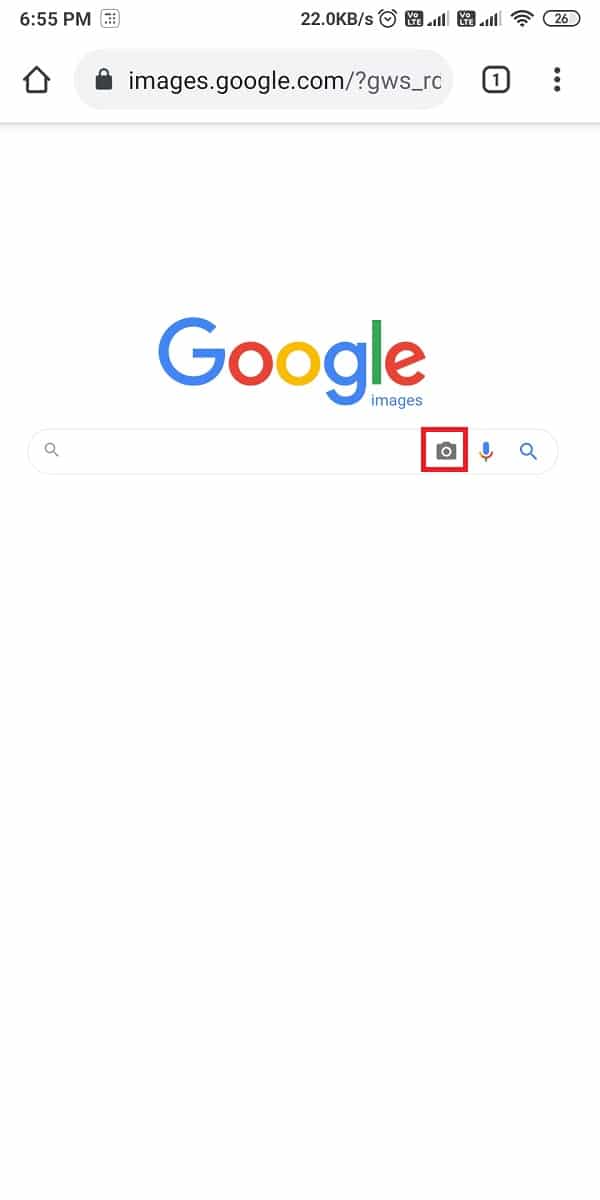
6.画像をアップロードする(Upload the Image)か、逆画像検索を実行する(reverse image search)画像(Image)のURL(Paste the URL)を貼り付けます。

7.最後に、[画像で検索(Search by image)]をタップすると、Google(’ and google)が画像の出所を検索します。
方法3:(Method 3: )n Desktop/Laptop画像を使用してGoogleを検索する(Search Google using Image o)
デスクトップまたはラップトップ(desktop or laptop)に画像があり、その画像の出所を知りたい場合は、以下の手順に従うことができます。
1.GoogleChromeブラウザ(Google Chrome browser)を開きます。
2.検索バー(search bar)にimages.google.comと(images.google.com)入力(enter)し、 Enterキーを押します。
3.サイトが読み込まれたら、検索バー内の カメラアイコンをクリックします。(Camera icon)

4.画像のURLを貼り付けるか、 (Paste the image URL)Googleで検索する画像を直接アップロード(upload the image)できます。
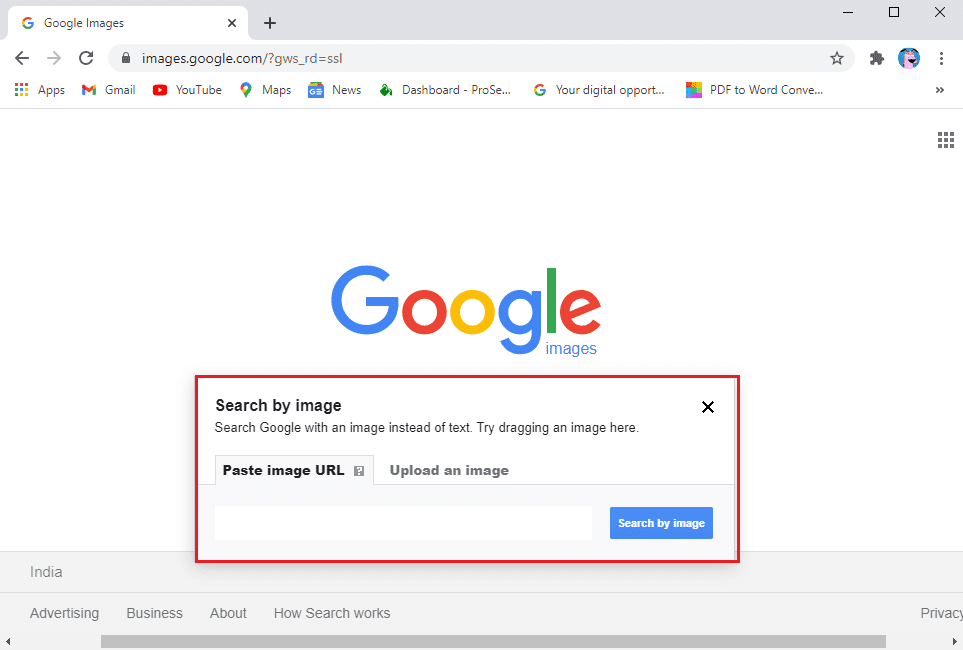
5.最後に、[画像で検索]をタップして検索(Search by image)を開始します。
Googleは、数百万のWebサイトで(Google)画像(Image)を自動的に検索し、関連する検索結果を提供します。つまり、これは、 Imageを使用してGoogleで簡単に検索(search on Google using Image.)できる方法でした 。(So this was the method by which you can effortlessly )
また読む:(Also Read:) Googleカレンダー(Google Calendar)が機能しない?(Working)それを修正する9つの方法(Ways)
(Method 4: Search Google using Video )n Desktop/Laptopビデオ(o)を使用してGoogleを検索する
Googleには、ビデオを使用した逆検索(reverse search)の機能はまだありません。ただし、ビデオのソースまたはソース(source or origin)を簡単に見つけるために従うことができる回避策があります。ビデオを使用してGoogleで検索するには、(search on Google using a video:)次の手順に従います。(Follow these steps to )
1.デスクトップ でビデオを再生します。(Video)
2.次に、ビデオ内のさまざまなフレームのスクリーンショットのキャプチャを開始します。(start capturing screenshots)Windowsオペレーティングシステムでは、切り取り&スケッチ(Snip and sketch)またはSnippingToolを使用できます。MACでは、shift key+command+4+space bar for taking a snapshot of your Video. できます。
3.スクリーンショットを撮った後、Chromeブラウザ(Chrome browser)を開き、 images.google.comにアクセスします。
4.カメラアイコン(Camera icon)をクリックして、スクリーンショットを1つずつアップロードします。

Googleはウェブを検索し、関連する検索結果を提供します。これは、ビデオを使用してGoogleで検索(search on Google using a video.)するために使用できるトリックです 。(This is a trick that you can use to )
よくある質問(FAQ)(Frequently Asked Questions (FAQ))
Q1。写真を撮ってGoogleで検索するにはどうすればよいですか?(Q1. How do I take a picture and search it on Google?)
次の手順に従って 、 Googleで画像を簡単に逆検索できます。
1. images.google.comにアクセスし、(images.google.com)検索バー(search bar)内のカメラアイコン(camera icon) をクリックします。
2.Googleで検索したい画像をアップロードします(Google)。
3.検索オプションを押し(search option and wait)て、Googleがウェブ全体を検索するのを待ちます。
4.完了したら、検索結果をチェックして、画像(Image)の出所を知ることができます。
Q2。Googleで動画をどのように検索しますか?(Q2. How do you search videos on Google?)
Googleには(Google)Googleで動画を検索する機能がないため、この場合は次の手順を実行できます。
1.デスクトップで ビデオを再生します。(Video)
2.さまざまなフレーム でビデオのスクリーンショットの撮影を開始します。(Video)
3.次に、images.google.comにアクセスし、(images.google.com)カメラアイコン(camera icon)を クリックしてスクリーンショットをアップロードします。
4. [画像で検索]をクリックして、ビデオ(Video)に関連する検索結果を取得します。
おすすめされた:(Recommended:)
- Google Chromeで(Google Chrome)削除された履歴(Deleted History)を復元する方法は?
- Googleドキュメント(Google Docs)で境界線(Create Borders)を作成する4つの方法
- Android携帯で(Android Phone)ビデオ(Videos)を安定させる方法
- GooglePlayストア(Google Play Store)での購入で払い戻し(Refund)を受ける方法
このガイドがお役に立てば幸いです。画像や動画を使用してGoogleで簡単に検索できました。(We hope this guide was helpful and you were able to easily search on Google using an image or video.)これで、画像と動画を使用してGoogleで逆検索を簡単に実行できます。このようにして、画像やビデオの出所または出所を見つけることができます。ご不明な点がございましたら、コメント欄(comment section)にてお気軽にお問い合わせください。
Related posts
3 Ways Google Play Store [Force Update]を更新する
Block and Unblock Google ChromeのWebsite
Google Pixel 3からSIM Cardを削除する方法
Record WhatsApp Video and Voice callsの方法?
Androidで有効またはDisable Google Feedを使用する方法
AndroidでGoogleアシスタントを無効にする方法
Waze & Google Maps Offlineを使用してInternet Dataを保存する方法
Android DeviceからGoogle Accountを削除する方法
Fix Google Assistant Androidでは機能していません
Fix Google Maps Androidで話していない
あなたのOld Or未使用Android Device From Googleを削除します
WhatsAppで大きなビデオファイルを送信する3つの方法
Android PhoneのYour Google AccountのリモートでSign Outをリモートにする方法
ON Device Flashlight Using Google Assistantを変える方法
Nova LauncherでGoogle Feedを有効にする方法
AmazonプライムビデオのPINをリセットする方法
Google ChromeをAndroidにリセットする方法
Googleドライブで重複ファイルを削除する方法
Lock ScreenでGoogle Assistantを無効にする方法
Desktop or MobileにRepeatにYouTube Videoを配置する方法
